深度win7系统电脑开启共享wifi提示网络身份验证的解决方法
更新时间:2015-11-01
深度win7系统电脑开启共享wifi提示网络身份验证的解决方法?
我们在操作深度win7系统电脑的时候,常常会遇到深度win7系统电脑开启共享wifi提示网络身份验证的问题。那么出现深度win7系统电脑开启共享wifi提示网络身份验证的问题该怎么解决呢?很多对电脑不太熟悉的小伙伴不知道深度win7系统电脑开启共享wifi提示网络身份验证到底该如何解决?其实只需要在windows7系统依次点击 “开始/windows系统/控制面板”菜单项。这时可以打开控制面板窗口,在窗口中点击“网络和共享中心”图标。就可以了。下面深度小编就给小伙伴们分享一下深度win7系统电脑开启共享wifi提示网络身份验证具体的解决方法:
我们在操作深度win7系统电脑的时候,常常会遇到深度win7系统电脑开启共享wifi提示网络身份验证的问题。那么出现深度win7系统电脑开启共享wifi提示网络身份验证的问题该怎么解决呢?很多对电脑不太熟悉的小伙伴不知道深度win7系统电脑开启共享wifi提示网络身份验证到底该如何解决?其实只需要在windows7系统依次点击 “开始/windows系统/控制面板”菜单项。这时可以打开控制面板窗口,在窗口中点击“网络和共享中心”图标。就可以了。下面深度小编就给小伙伴们分享一下深度win7系统电脑开启共享wifi提示网络身份验证具体的解决方法:
方法/步骤
1:在windows7系统依次点击 “开始/windows系统/控制面板”菜单项。
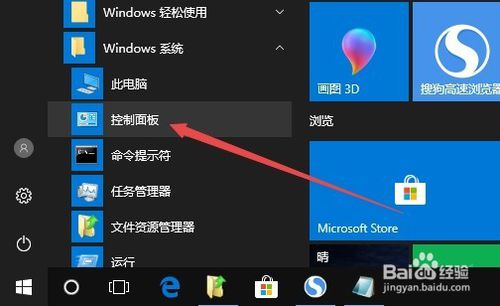
2:这时可以打开控制面板窗口,在窗口中点击“网络和共享中心”图标。
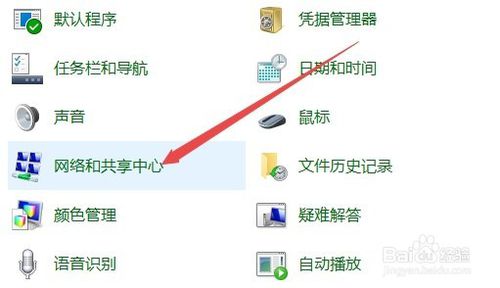
3:在打开的网络和共享中心窗口中,点击左侧边栏的 “更改适配器设置”菜单项。
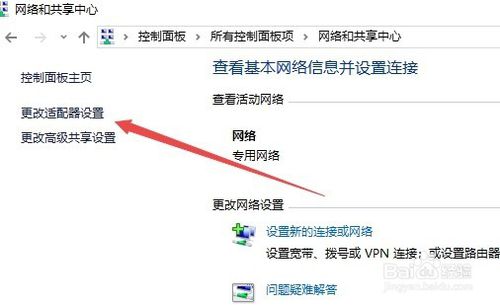
4:这时会打开网络连接窗口,右键点击正在使用的网卡,在弹出菜单中选择“属性”菜单项。
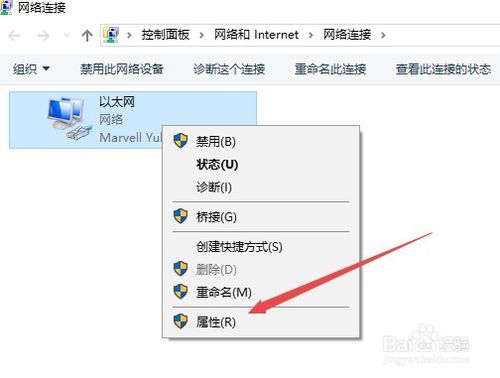
5:在打开的网卡属性窗口中,点击上面的“身份验证”标签。
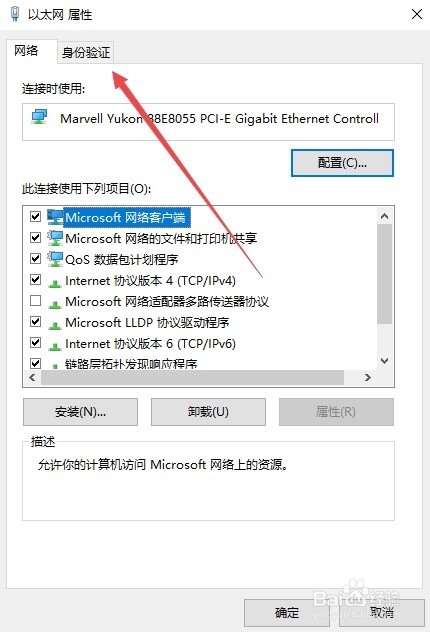
6:在打开的身份验证窗口中,取消“启用iEEE 802.1X身份验证 ”前面的勾选,最后点击确定按钮。
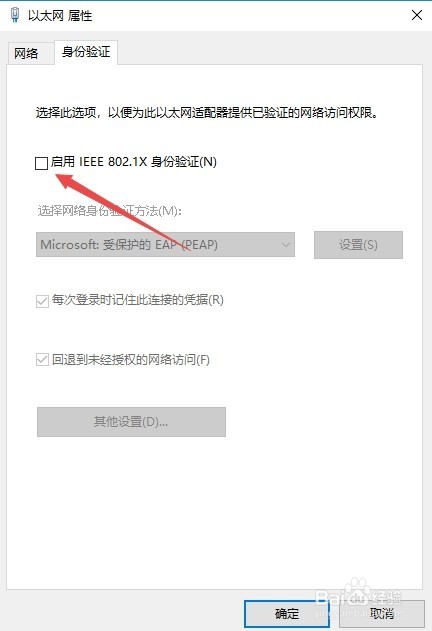
热门装机必备
- 1 深度win7系统文件打开方式有2个 windows media player的解决方法 06-12
- 2 深度win7系统计算机限制被取消无法打开控制面板的解决方法 11-29
- 3 深度win7系统玩《幻想神域》蓝屏的解决方法 05-01
- 4 深度win7系统电脑桌面图标属性打不开的解决方法 04-29
- 5 深度win7系统删除蓝牙设备后无法重新添加的解决方法 09-12
- 6 深度win7系统AlibabaProtect删除后又自动安装的解决方法 11-28
- 7 深度win7系统总弹出在Microsoft store查应用的解决方法 04-23
- 8 深度win7系统屏幕触摸键盘太小的解决方法 03-07
- 9 深度win7系统笔记本连不上wifi的解决方法 12-27
- 10 深度win7系统备份文件提示错误0x800704的解决方法 12-07
